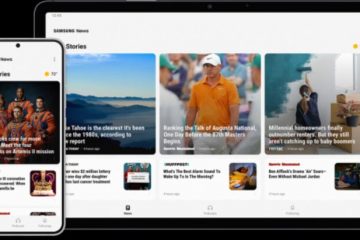Telegram นำเสนอคุณลักษณะด้านความปลอดภัยใหม่ๆ มากมายอย่างต่อเนื่อง ตัวอย่างเช่น คุณสามารถจำกัดการโทรด้วยเสียงและข้อความเสียงบน Telegram เพื่อหลีกเลี่ยงไม่ให้ผู้ใช้ที่ไม่ต้องการติดต่อ คุณยังสามารถเพิ่ม Face ID เพื่อปลดล็อก Telegram บน iPhone ได้อีกด้วย
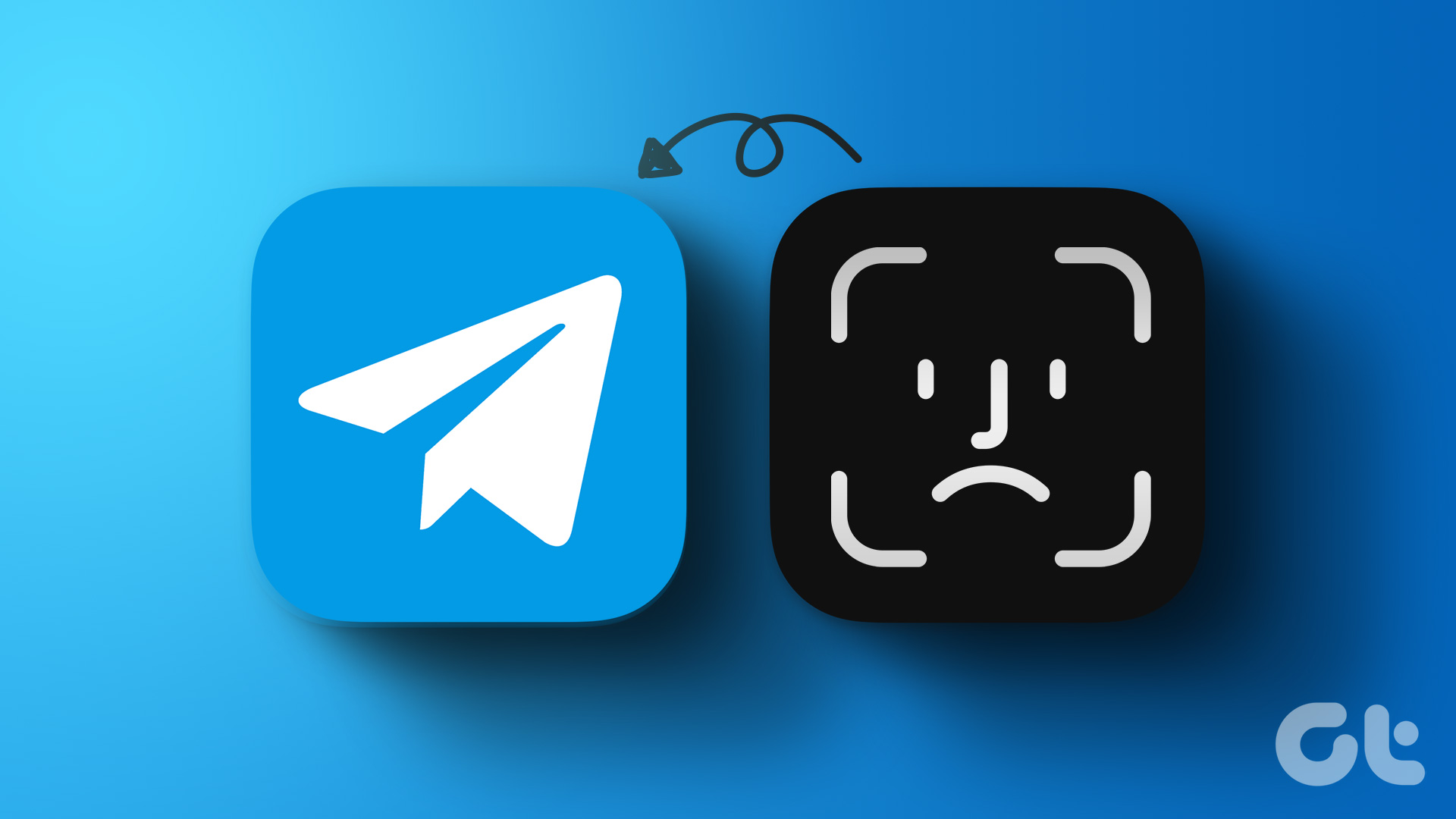
ดังนั้นจึงไม่ผิดที่จะกล่าวว่าความปลอดภัยของข้อมูลจะมีความเสี่ยงหาก Face ID หยุดทำงานใน Telegram หากคุณประสบปัญหาเกี่ยวกับฟีเจอร์นี้ ต่อไปนี้คือวิธีที่ดีที่สุดในการแก้ไข Face ID ที่ไม่ทำงานใน Telegram บน iPhone
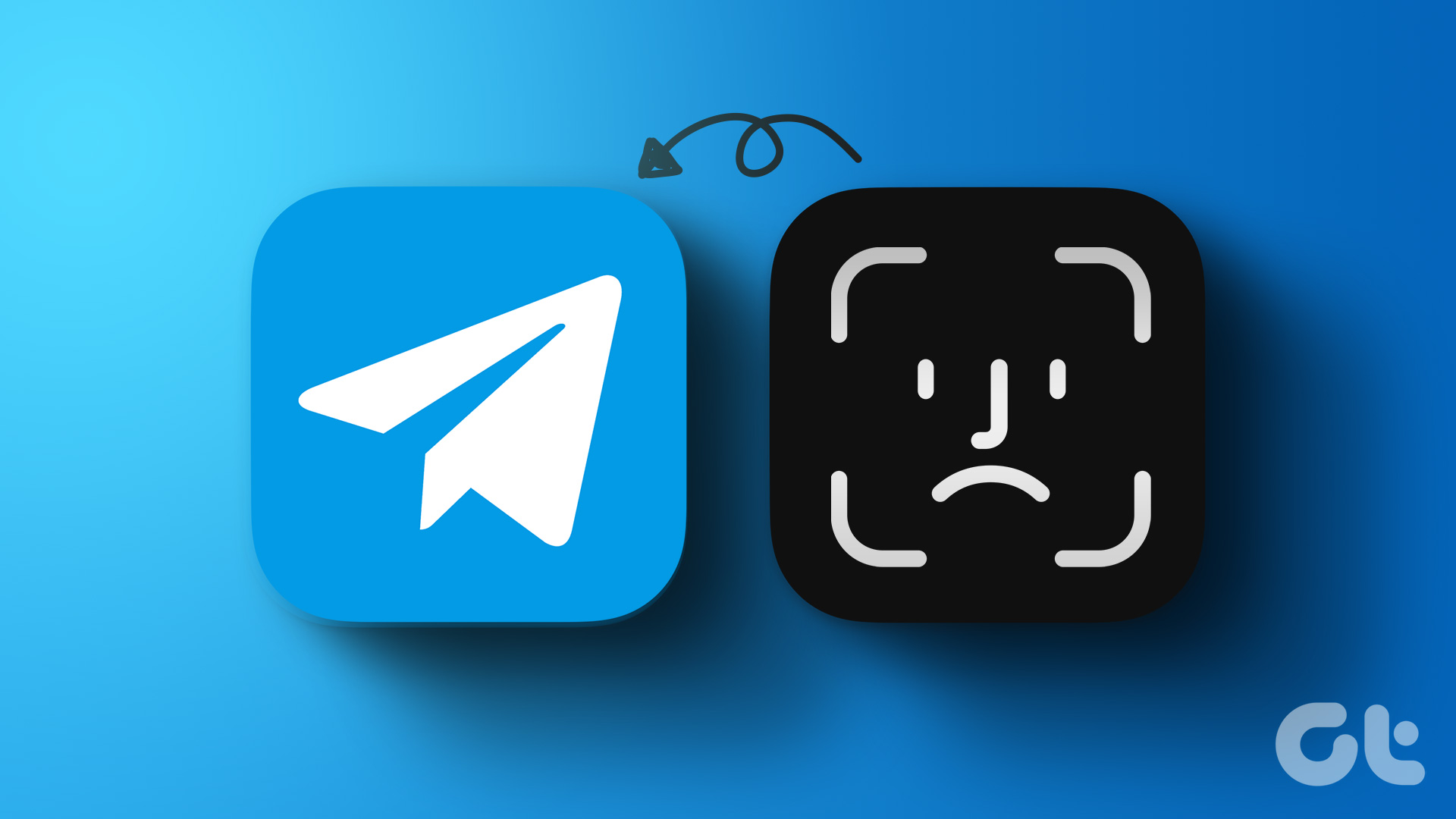
1. ตรวจสอบว่า Face ID เปิดใช้งานสำหรับ Telegram หรือไม่
หาก Face ID หยุดทำงานใน Telegram เราขอแนะนำให้ตรวจสอบว่าฟีเจอร์นี้เปิดใช้งานสำหรับแอพ Telegram บน iPhone ของคุณหรือไม่ ต่อไปนี้เป็นวิธีตรวจสอบสิ่งเดียวกัน
ขั้นตอนที่ 1: เปิดแอป Telegram บน iPhone ของคุณ
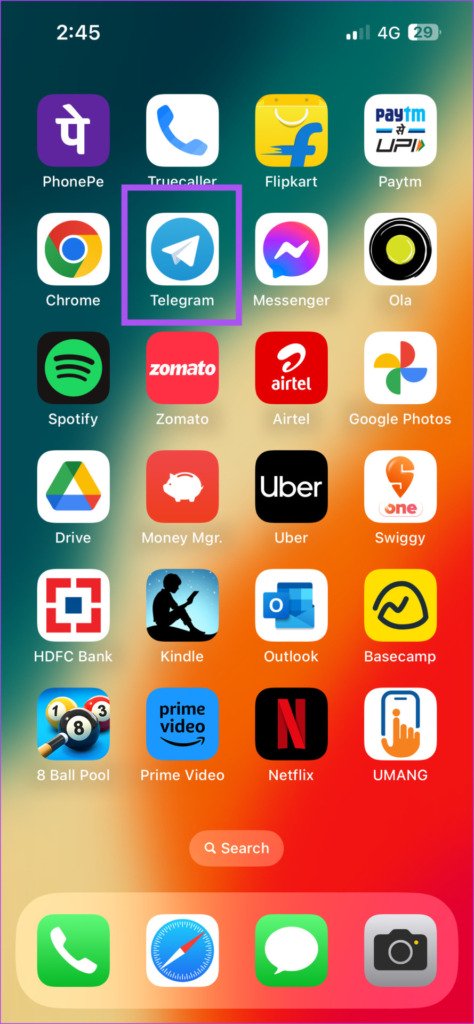
ขั้นตอนที่ 2: แตะการตั้งค่าที่ด้านล่างขวา มุม
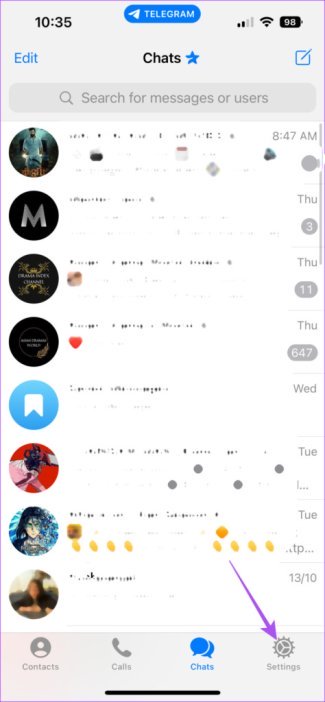
ขั้นตอนที่ 3: แตะความเป็นส่วนตัวและความปลอดภัย
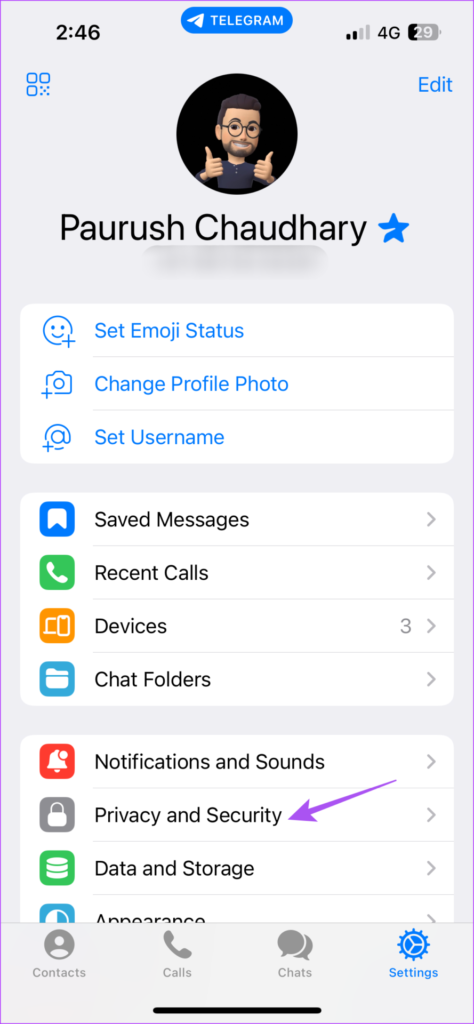
ขั้นตอนที่ 4: เลือกรหัสผ่านและรหัสประจำตัว
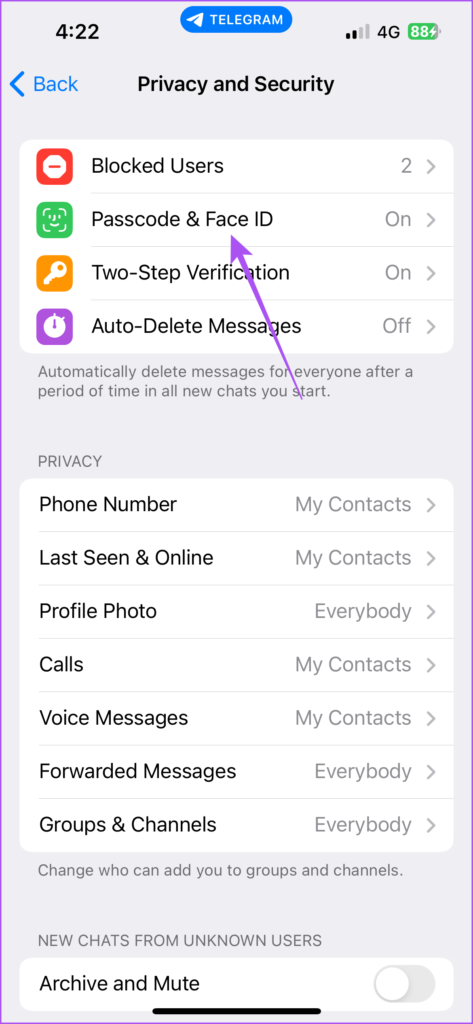
ขั้นตอนที่ 5: ป้อนรหัสผ่านโทรเลขของคุณ
ขั้นตอนที่ 6: ตรวจสอบว่าเปิดใช้งานตัวเลือก’ปลดล็อกด้วย Face ID’หรือไม่
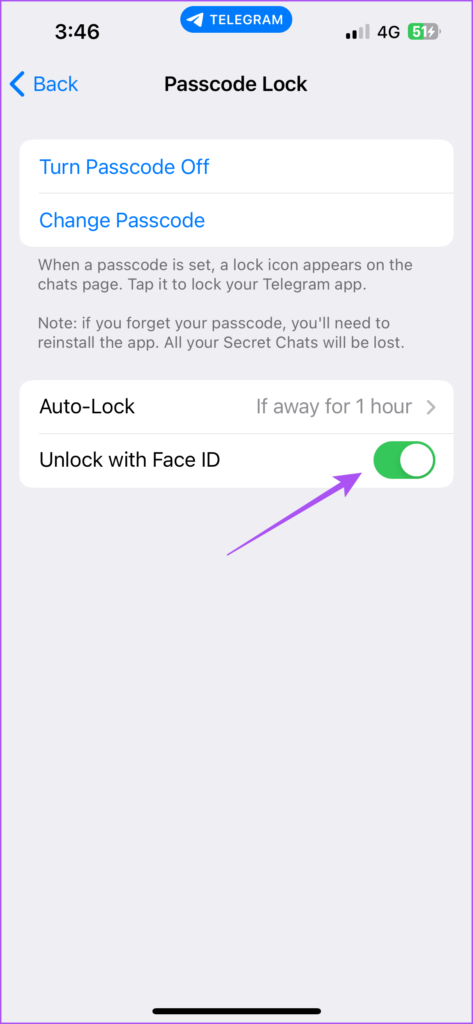
ถ้าไม่ ให้เปิดสวิตช์เพื่อเปิดใช้งาน จากนั้นเปิดใช้ Telegram อีกครั้งและตรวจสอบว่าปัญหาได้รับการแก้ไขแล้วหรือไม่
หรืออีกวิธีหนึ่ง คุณสามารถตรวจสอบการตั้งค่า Face ID สำหรับ Telegram ได้โดยทำดังนี้
ขั้นตอนที่ 1: เปิด การตั้งค่าบน iPhone ของคุณ
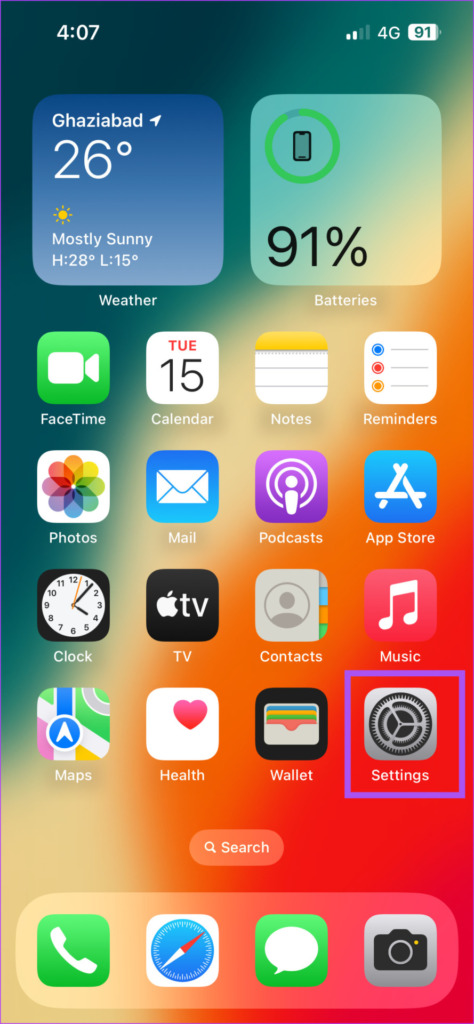
ขั้นตอนที่ 2: เลื่อนลงแล้วแตะ Telegram
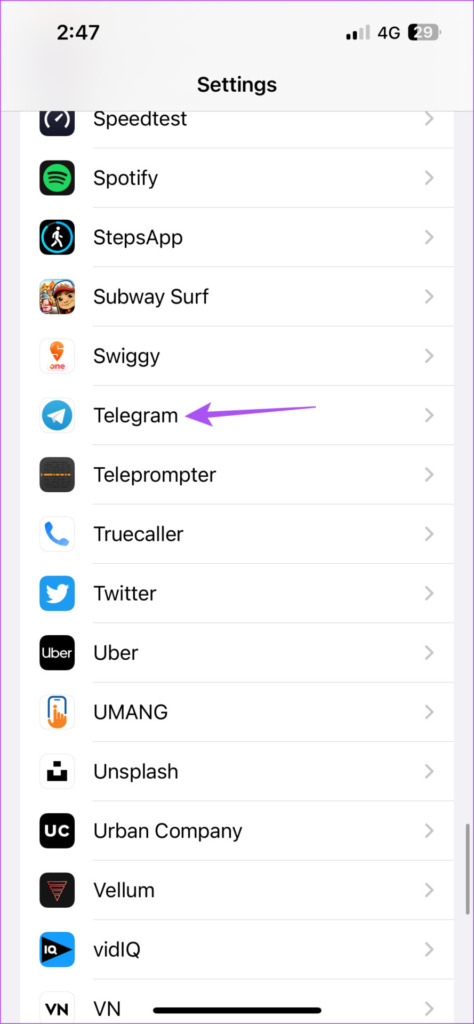
ขั้นตอนที่ 3: ตรวจสอบว่าเปิดใช้งาน Face ID สำหรับแอปหรือไม่ หากไม่มี ให้แตะสลับเพื่อเปิดใช้คุณลักษณะนี้
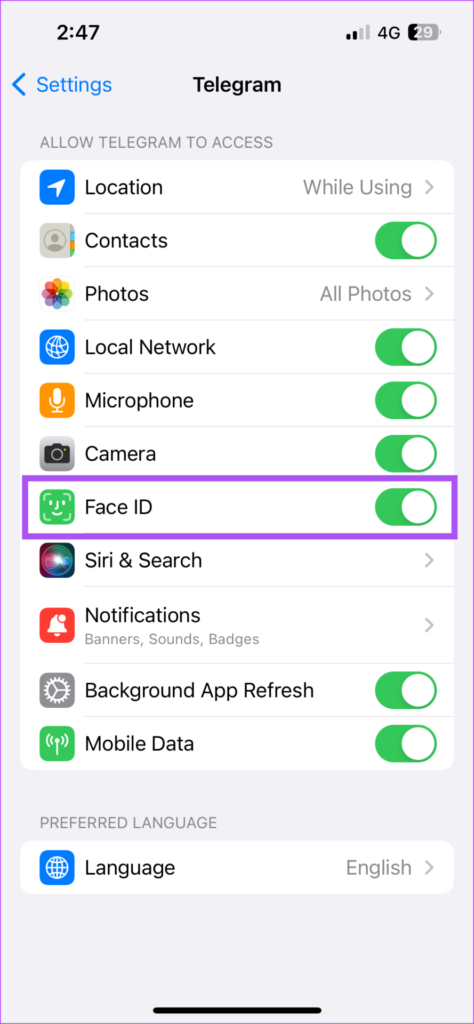
ขั้นตอนที่ 4: ปิดแอปการตั้งค่าและเปิด Telegram เพื่อตรวจสอบว่าปัญหาได้รับการแก้ไขหรือไม่
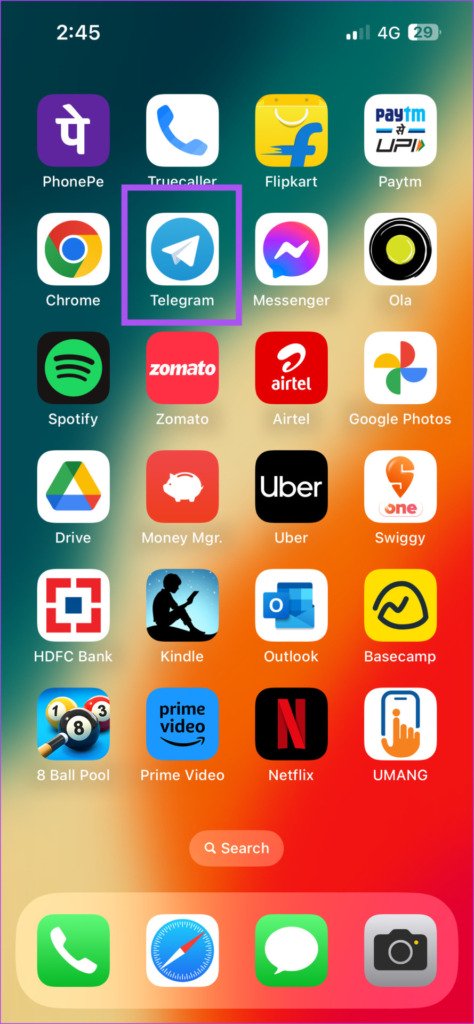
2. ตรวจสอบว่าเปิดใช้งานการเข้าถึง Face ID หรือไม่
Face ID บน iPhone ของคุณช่วยให้คุณอนุญาตการดำเนินการต่างๆ เช่น การติดตั้งแอพ การซื้อ การป้อนรหัสผ่าน ฯลฯ ในกรณีที่ Face ID ไม่ทำงานใน Telegram นี่เป็นอีกวิธีในการ ตรวจสอบว่าแอพบน iPhone ของคุณอนุญาตให้ใช้ Face ID หรือไม่ วิธีการ
ขั้นตอนที่ 1: เปิดการตั้งค่าบน iPhone ของคุณ
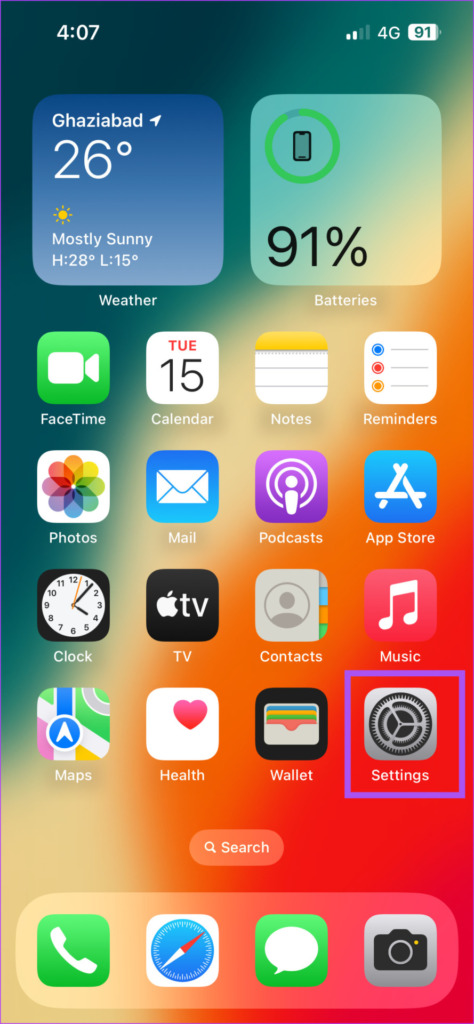
ขั้นตอนที่ 2: เลื่อนลงแล้วแตะ”Face ID & Passcode”
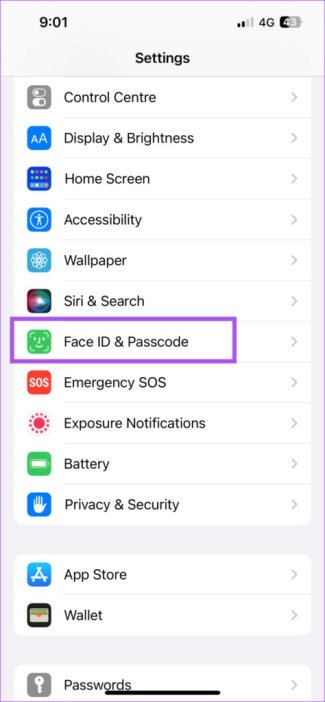
ขั้นตอนที่ 3: ป้อนรหัสผ่าน iPhone ของคุณเพื่อเข้าใช้งาน
ขั้นตอนที่ 4: แตะแอปอื่นๆ
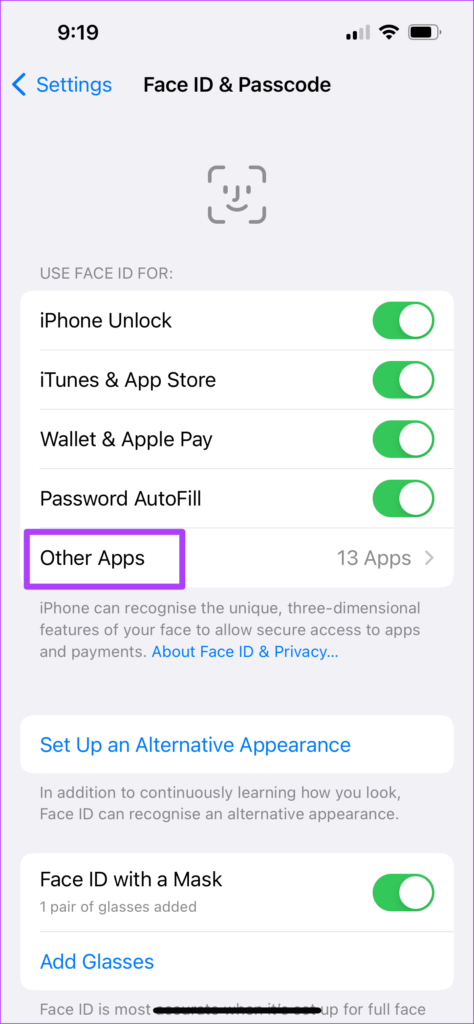
ขั้นตอน 5: จากรายการแอปที่ใช้ Face ID ให้ตรวจสอบว่า Telegram ได้รับอนุญาตให้ใช้ Face ID หรือไม่
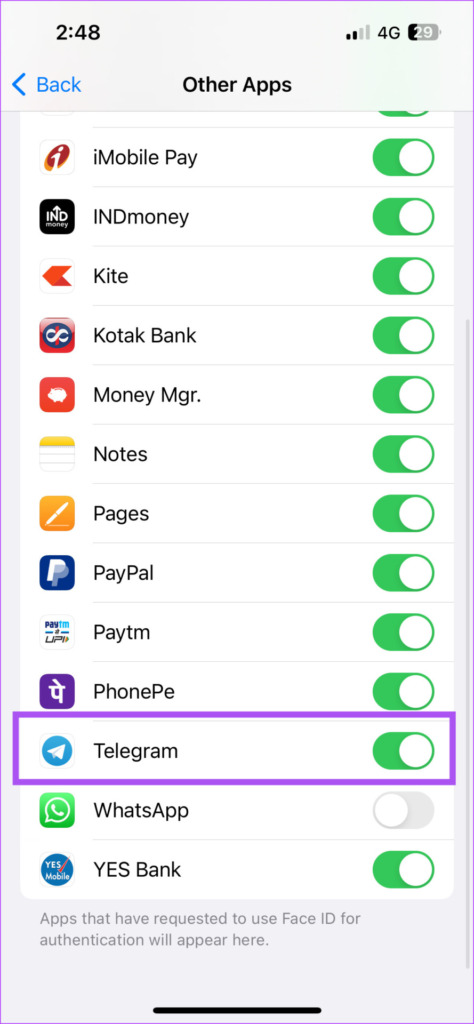
หากไม่มี ให้แตะปุ่มสลับข้าง Telegram เพื่อเปิดใช้งานคุณลักษณะนี้
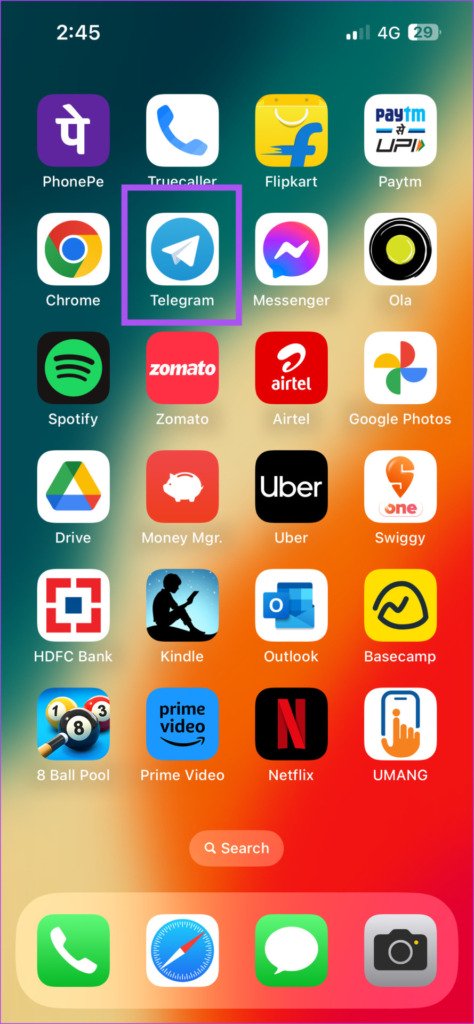
3. ทำความสะอาดพื้นที่กล้อง TrueDepth
วิธีแก้ปัญหาถัดไปเกี่ยวข้องกับพื้นที่กล้อง TrueDepth ที่ด้านบนของ iPhone ของคุณ (iPhone X และรุ่นที่สูงกว่า) คุณลักษณะ Face ID ทำงานได้เนื่องจากระบบกล้อง TrueDepth รอยบากที่ด้านบนของ iPhone จะซ่อนกล้องหน้าและเซ็นเซอร์ ซึ่งทำงานร่วมกันเพื่อเปิดใช้งานฟังก์ชัน Face ID ดังนั้น ในกรณีที่รอยบากบน iPhone ของคุณมีรอยเปื้อน จะทำให้ Face ID ทำงานไม่ถูกต้อง
เราขอแนะนำให้ทำความสะอาดบริเวณกล้อง TrueDepth ของ iPhone ด้วยผ้าไมโครไฟเบอร์ที่สะอาด หลังจากนั้น ให้เปิด Telegram และตรวจสอบว่า Face ID กลับมาทำงานอีกครั้งหรือไม่
4. บังคับออกและเปิด Telegram ใหม่
หลายครั้ง การบังคับปิดแอพใน iPhone สามารถช่วยแก้ปัญหาเกี่ยวกับแอพได้มากมาย ดังนั้น หากคุณยังไม่สามารถใช้ Face ID บน Telegram ได้ เราขอแนะนำให้บังคับออกและเปิดแอปใหม่อีกครั้ง การดำเนินการนี้จะช่วยแก้ปัญหาได้
ขั้นตอนที่ 1: บนหน้าจอหลักของ iPhone ให้เลื่อนขึ้นค้างไว้เพื่อแสดงหน้าต่างแอปเบื้องหลัง
ขั้นตอน 2: เลื่อนไปทางขวาเพื่อค้นหา Telegram จากนั้น ปัดขึ้นเพื่อลบแอปไม่ให้ทำงานในพื้นหลัง
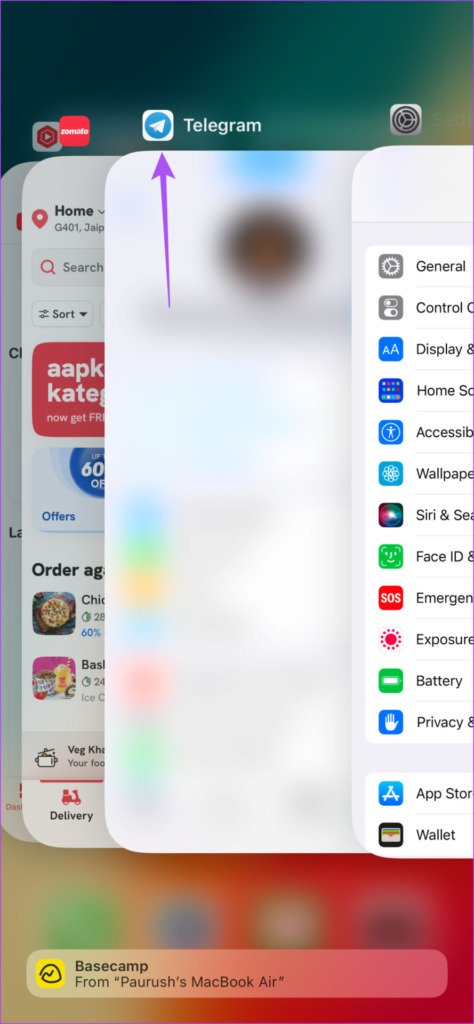
ขั้นตอนที่ 3: เปิดแอป Telegram ใหม่และตรวจสอบว่า Face ID ใช้งานได้หรือไม่
5. อัปเดตแอป Telegram
หากวิธีแก้ไขไม่ได้ผล เราขอแนะนำให้คุณอัปเดตแอป Telegram การอัปเดตเวอร์ชันใหม่ทุกครั้งมีเป้าหมายเพื่อลบข้อบกพร่องและข้อบกพร่องที่ทำให้แอปทำงานผิดปกติ ในกรณีที่ Face ID ไม่ทำงานบน Telegram เป็นไปได้ว่าเวอร์ชันปัจจุบันใช้งาน Face ID ได้ไม่ราบรื่น เราขอแนะนำให้อัปเดตแอปบน iPhone เป็นประจำ
Secure Telegram With Face ID
วิธีแก้ปัญหาเหล่านี้จะช่วยคุณแก้ปัญหาและแก้ไขปัญหา Face ID ไม่ทำงานใน Telegram บน iPhone ของคุณ เราได้กล่าวถึงโพสต์เกี่ยวกับการสร้างลิงก์หมายเลขโทรศัพท์บนโทรเลข หากคุณสร้างและแชร์ลิงก์ ผู้ติดต่อของคุณสามารถแชทกับคุณได้โดยตรงเพียงแตะที่ลิงก์นั้น นั่นเป็นคุณสมบัติที่ยอดเยี่ยมไม่ใช่หรือ